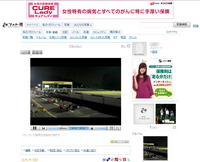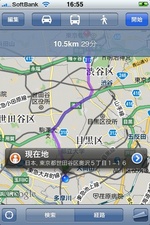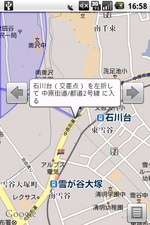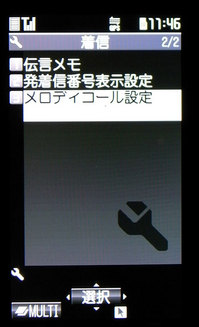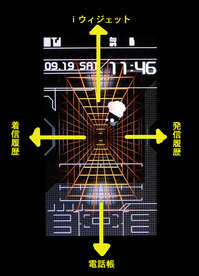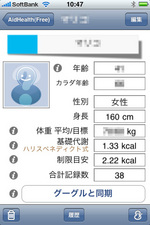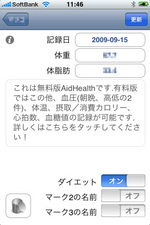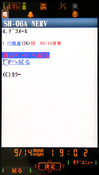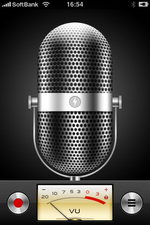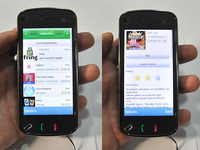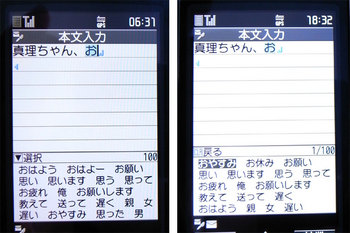ボクがこれまでに使ったスマートフォンは3機種。ウィルコムのW-ZERO3[es]を2年ほど使って、昨夏からはiPhone 3Gに乗り換えて(現在はiPhone 3GSを使用)、7月からはGoogleケータイことHT-03Aも併用している。
3機種を使い比べて、つくづく感じているのが「スマートフォンを選ぶ決め手はメールの使い勝手にあるかもなぁ」ということだ。結論を先に言えば、これまで使ったスマートフォンの中ではiPhone 3GSのメールの使い勝手が一番優れているように感じる。その理由は、普通のケータイメールとしての使い勝手と、PCメールの使い勝手を両立させているからだ。
スマートフォンの多くはiモード、EZwebといったキャリア独自のインターネットサービスに対応していない。プッシュで受信できるケータイメールが利用できず、POPメールやWebメールのアカウントを設定して利用することになる。スマートフォンをパソコン代わりの2台目ケータイとして使うのであれば、それで十分かもしれないが、スマートフォン1台だけを持ち歩く人は、ケータイメールが使えないことに心もとなさを感じるかもしれない。

本誌の読者には周知だと思うが、iPhoneはiPhone OS 3.0からMMSに対応し、ソフトバンク同士では電話番号で、他キャリアやパソコン宛てには@softbank.ne.jpのアドレスを利用し、ケータイメールの感覚で画像添付メールを送れるようになった。これが非常に利便性が高い。友人・知人や同僚とのメールの連絡にはSMSやMMSを使い、仕事用には自分が設定した会社のメールやGmailを利用するといった使い分けができるのだ。
HT-03AにはSMSの機能はあるもののドコモ同士の送受信にしか対応していない。iモードのメールを使うには別途「iモード.net」(月額210円)への加入が必要で、Webメールなので読み出しに手間がかかる。HT-03AはGmail専用のアプリが搭載されていて、あらかじめアカウントを設定しておけばプッシュで受信できるのがウリだ。グラフィックインターフェイスもパソコン版のGmailに近い仕様なので、一見するとパソコンと併用するには利便性は高いように思う。
しかし、Gmailをメインに使っている人ってどれくらいいるのだろうか? ボクの場合、仕事のメールの大半は会社のアドレスで受信し、Gmailはメールアドレスの登録が必要なウェブサービスに入会する際などに用いることが多い。受信箱を開いて、必要なメールだけを読む。そもそもWebメールってそういうものじゃなかったっけ?と思うわけだ。
ここでボクのメールの認識を整理させていただきたい。
- ケータイメール
- プライベートで最も多用するメール
- SMS
- 気軽に使えるが、利用シーンが少ないメール
- PCメール
- ビジネスで最も多用するメール
- Webメール
- いつでもアドレスを変えられるので、サブアドレスとして都合のよいメール
まぁ、こんな感じだ。共感していただける方が少なくないのではなかろうか。

iPhoneの場合、GmailやPOP/IMAPメールは、同じ「メール」にアカウント設定する仕様なので、会社のメールやWebメールを一気にチェックできる。ここにケータイメールのように使える「@i.softbank.jp」も登録できる。
一方、HT-03Aでは、GmailとPOP/IMAPメールのアプリが別々なので、一気にメールチェックするには若干手間がかかる。また、POP/IMAPメールの設定では、レンタルサーバーを利用する筆者の会社のアドレスの場合、アカウント設定にパソコンのメールソフトと同様の手間がかかってしまった。Gmailのアプリの設定が驚くほど容易なだけに、設定段階のアシスト画面などに、やや不親切な印象は否めなかった。
HT-03Aの場合、Gmailをケータイメールのように使うのが理想的なのだろうが、一般ユーザーの間では「Gmail=Webメール=相手がすぐに読んでくれるかどうか心配」という図式があるのではないだろうか? もし、HT-03AのSMS(というか日本のケータイのSMS)が、キャリアに関係なく利用できたら便利なのになぁ……というのが率直な感想。日本でのスマートフォンの普及がいまひとつ進まないのも、そのあたりに一因があるように感じている。